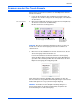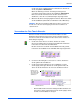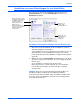Operation Manual
DocuMate 752 Scanner Benutzerhandbuch 27
Scannen
Scannen aus der One Touch-Konsole
Zum Scannen aus der One Touch-Konsole sind lediglich drei einfache
Schritte erforderlich.
1. Legen Sie die Vorlagen in den automatischen Vorlageneinzug ein,
legen Sie eine einzelne Vorlage auf das Vorlagenglas, und schließen
Sie den Deckel.
2. Klicken Sie im Windows-Infobereich auf das One Touch-Symbol (in
der unteren rechten Ecke des Bildschirms).
Die One Touch-Konsole wird geöffnet.
3. Klicken Sie auf die Schaltfläche in der One Touch-Konsole, die für
den Scanvorgang verwendet werden soll.
In einem Fortschrittsfenster wird der Verlauf des Scanvorgangs
angezeigt. Die Vorlagen werden mit den One Touch-Einstellungen
gescannt. In diesem Beispiel wird das Fortschrittsfenster für einen
Duplex-Scanvorgang (zweiseitig) dargestellt.
Nach dem Scannen werden die Bilder dann entweder an die in der
One Touch-Konsole ausgewählte Anwendung übertragen oder in einem
Ordner zum Speichern von gescannten Vorlagen abgelegt.
One Touch-Symbol
WICHTIG: Das One Touch-Eigenschaftenfenster muss geschlossen
werden, bevor Sie den Scanvorgang aus der One Touch-Konsole
starten können.
HINWEIS: Informationen zum Überprüfen der Einstellungen vor
dem Scannen finden Sie im nächsten Abschnitt, „Überprüfen der
Scaneinstellungen vor dem Scanvorgang.“
Klicken Sie auf
diese Pfeile, um
die Schaltflächen
zu durchlaufen.
Klicken Sie auf die Schaltfläche, die für
den Scanvorgang verwendet werden soll.